Personalizar su teléfono según sus preferencias es muy parecido a decorar su hogar. Hay tantos estilos para elegir, y puede tomar algún tiempo antes de decidir cuál funciona mejor para usted. Afortunadamente, existen algunas técnicas de diseño que funcionan bien con casi todos los estilos.
En esta guía, le mostraremos algunas formas simples de hacer que su teléfono Samsung se vea más limpio y fácil de usar. No se preocupe, no lo aburriremos mostrándole cosas que probablemente ya sabe, como cambiar el fondo de pantalla, los íconos de las aplicaciones, el tema o cualquier cosa por el estilo. Nos centraremos en algunas de las opciones menos conocidas. Verificar Las mejores formas de mejorar la calidad del sonido en su teléfono Samsung.
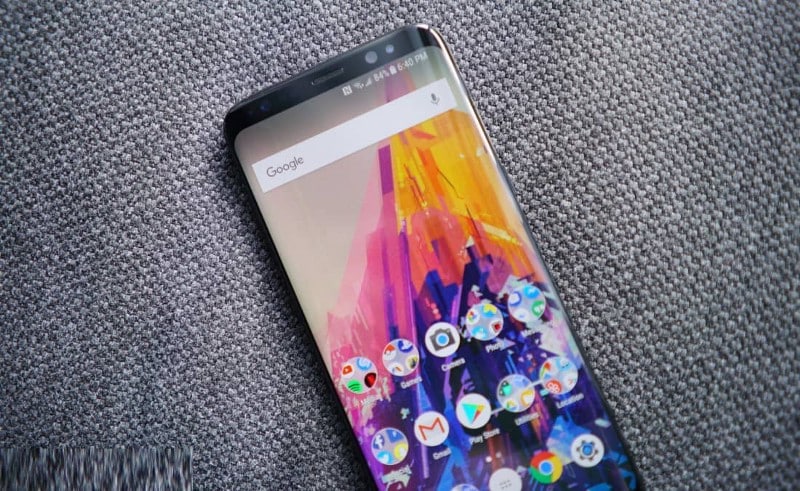
1. Ocultar botones de navegación
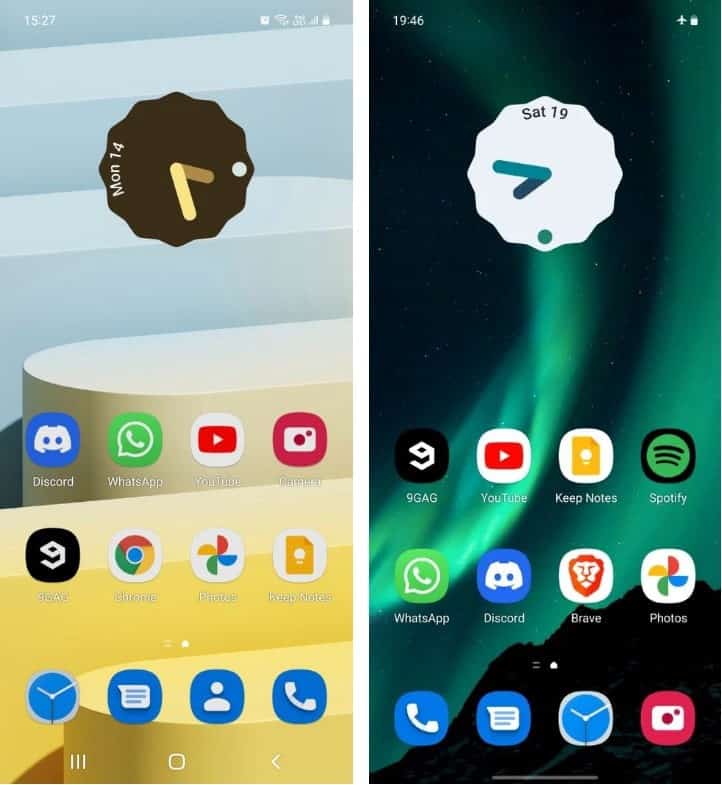
El primer paso para hacer que su teléfono sea más hermoso es deshacerse de los tradicionales botones de navegación en pantalla y usar gestos de deslizamiento en su lugar. Para habilitar gestos de deslizamiento en su dispositivo Samsung, vaya a Configuración -> Pantalla -> Barra de navegación y seleccione gestos de deslizamiento.
Para avanzar en este paso, puede deshabilitar la alternancia de sugerencias de gestos para ocultar el controlador de navegación en la parte inferior de la pantalla. De esta manera, su pantalla de inicio no estará abarrotada con ningún elemento de la interfaz de usuario y se verá limpia, moderna y simple.
2. Elimine el desorden con Edge Panel
Los paneles laterales son una de las características más útiles de su teléfono Samsung. ¿Dónde puede almacenar sus aplicaciones más utilizadas en un panel lateral para que no tenga que colocarlas todas en la pantalla de inicio, donde pueden ocupar mucho espacio y parecer desordenadas?
Los dispositivos Samsung tienen esta función desde hace varios años y es muy útil que otras marcas también la tengan ahora. Para habilitar los paneles laterales, vaya a Configuración -> Pantalla y habilite la opción junto a paneles laterales. No dude en consultar nuestra guía sobre Colocación de los paneles laterales Si necesita ayuda para hacer esto.
3. Agregue un widget de reloj de Google apilado
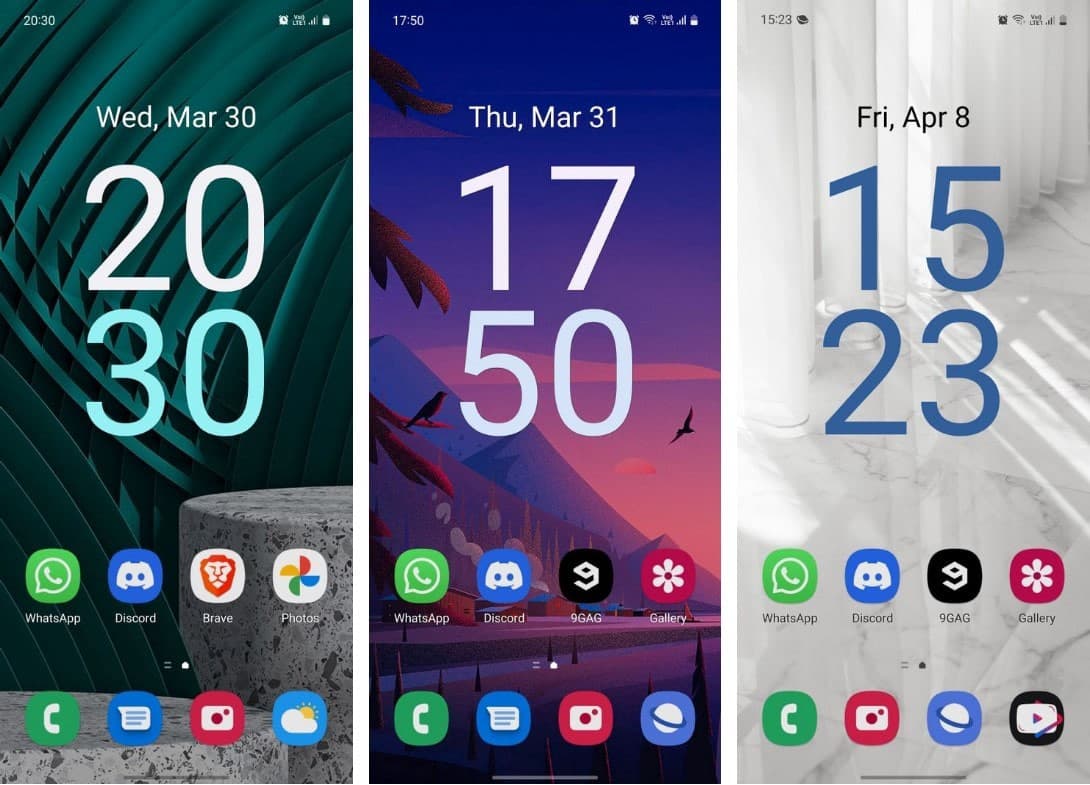
Este es un consejo un poco más subjetivo, pero puede hacer un buen uso de todo ese espacio adicional en su pantalla de inicio agregando un gran widget de Google Watch para obtener ese aspecto premium de Pixel 6. También probamos los widgets de Samsung Watch, pero no lo hacen. se ven tan bien como los widgets de Google Watch. Esto es gracias al nuevo tema Material que está integrado en la mayoría de las herramientas de Google.
A continuación, le mostramos cómo agregar el widget Reloj de Google a su pantalla de inicio:
- Mantenga presionado un lugar vacío en su pantalla de inicio y toque Herramientas -> Reloj.
- En el menú desplegable, mantenga presionado el widget apilado y colóquelo en su pantalla de inicio, luego seleccione el estilo de reloj transparente en la página siguiente.
- Cambie el tamaño del widget para que ocupe todo el espacio restante en su pantalla.
4. Ocultar la etiqueta de los iconos de la aplicación

Otra forma eficaz de embellecer la pantalla de inicio es ocultar las etiquetas de los iconos de las aplicaciones. La mayoría de nosotros ya podemos reconocer las aplicaciones por su logotipo de todos modos, por lo que las etiquetas son innecesarias y, a veces, afectan el aspecto del fondo de pantalla. Así que es mejor deshacerse de él.
Necesitará la aplicación Good Lock de Samsung para esto. Si tiene curiosidad acerca de cómo funciona, consulte Cómo usar Good Lock para personalizar tu teléfono Galaxy y explora sus mejores unidades.
En la aplicación Good Lock, vaya al módulo Home Up, toque la pantalla de inicio y active Ocultar la etiqueta del icono de la aplicación. Inmediatamente, la pantalla de inicio y el cajón de aplicaciones se verán mucho más limpios que antes.
descargar: Good Lock (Gratis)
5. Cambiar el diseño del cajón de la aplicación
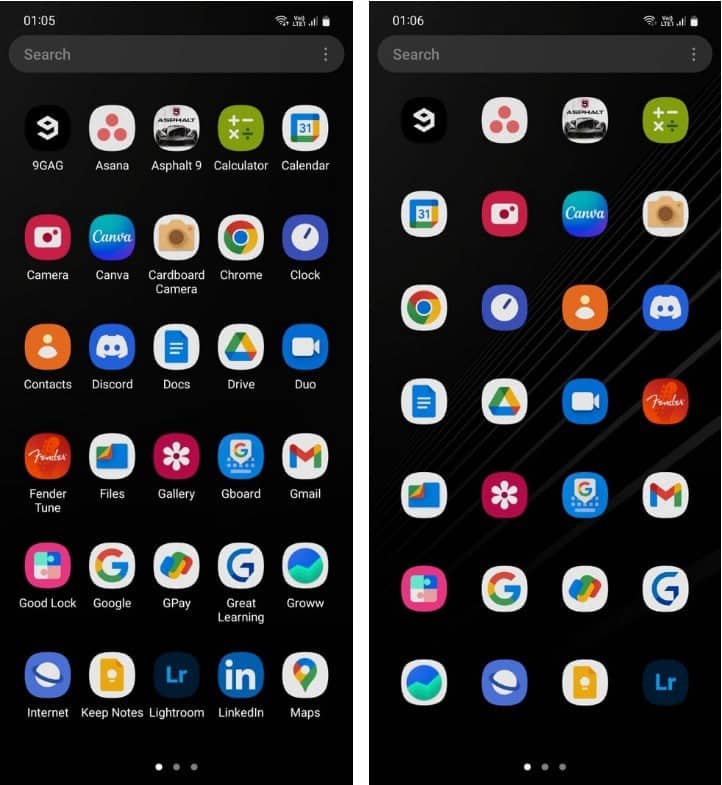
Es cierto que este consejo puede hacer que el TOC desaparezca un poco, pero verá por qué lo recomendaríamos nuevamente. En la aplicación Good Lock, vaya al módulo Home Up, toque Inicio -> Cuadrícula de pantalla de aplicaciones y configure la cuadrícula exactamente en 4x7.
Hemos encontrado que el diseño de este cajón de aplicaciones se ve más consistente de todas las opciones. Pero esta red no está integrada en One UI (que solo permite ajustes preestablecidos de 4x5, 4x6, 5x5 o 5x6), por lo que necesita Good Lock para configurarlo manualmente.
Después de que la cuadrícula esté configurada en 4x7, regrese a la página de inicio y abra el cajón de la aplicación. Notarás cómo las aplicaciones están espaciadas uniformemente entre sí, ¡y se ven aún mejor si ocultas sus etiquetas! Verificar Los mejores consejos y trucos al usar Samsung One UI 3.
6. Cambia el diseño de las aplicaciones recientes
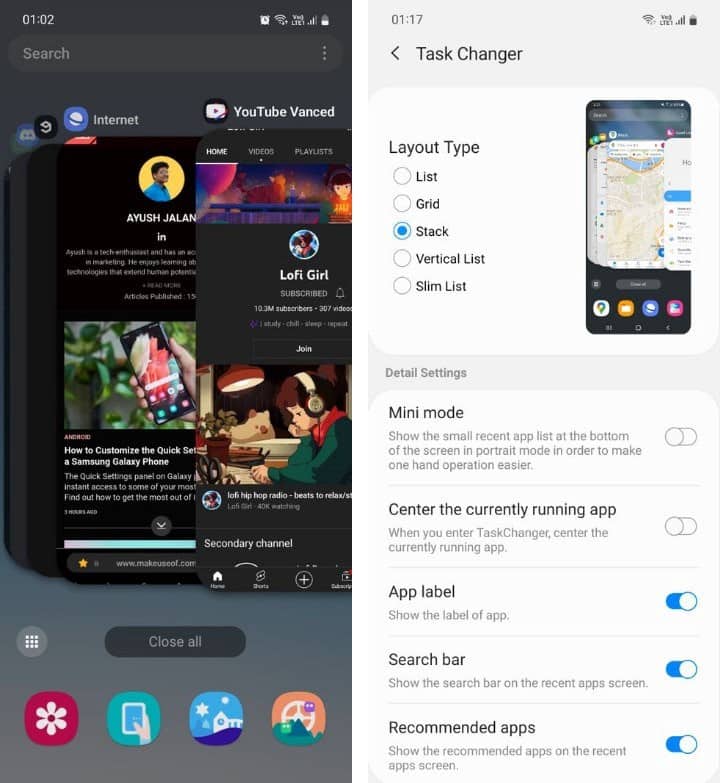
Puede cambiar la forma en que su teléfono muestra las aplicaciones recientes. Para hacer esto, abra la aplicación Good Lock, vaya al módulo Home Up y toque Cambiador de tareas Elija entre las opciones en Tipo de diseño, incluidas Lista, Cuadrícula, Pila o Lista vertical.
Cuando elija cualquiera de ellos, también verá una vista previa en miniatura de cómo se verán sus aplicaciones recientes en ese diseño. Recomendamos usar la pila Porque es la más flexible y fácil de usar de todas las opciones.
7. Oculte cualquier aplicación que no use
El usuario promedio de un teléfono inteligente tiene entre 40 y 80 aplicaciones en un teléfono. La mayoría de estas aplicaciones no se usan a diario y algunas rara vez se usan. Además, con One UI, también obtendrá muchas aplicaciones de Samsung preinstaladas.
Por lo tanto, es una buena idea ocultar las aplicaciones que no usa del cajón de aplicaciones. De esta manera, puede encontrar las aplicaciones que desea de manera más fácil y rápida sin tener que desplazarse o buscar mucho.
Para hacer esto, primero toca y mantén presionado cualquier lugar de tu pantalla de inicio y toca Configuración de En la parte inferior, haga clic en Ocultar aplicaciones y seleccione las aplicaciones que desea ocultar. Su cajón de aplicaciones se verá más fácil de buscar y controlar después. Verificar Cómo liberar espacio de almacenamiento en tu dispositivo Android.
8. Hacer que las carpetas aparezcan
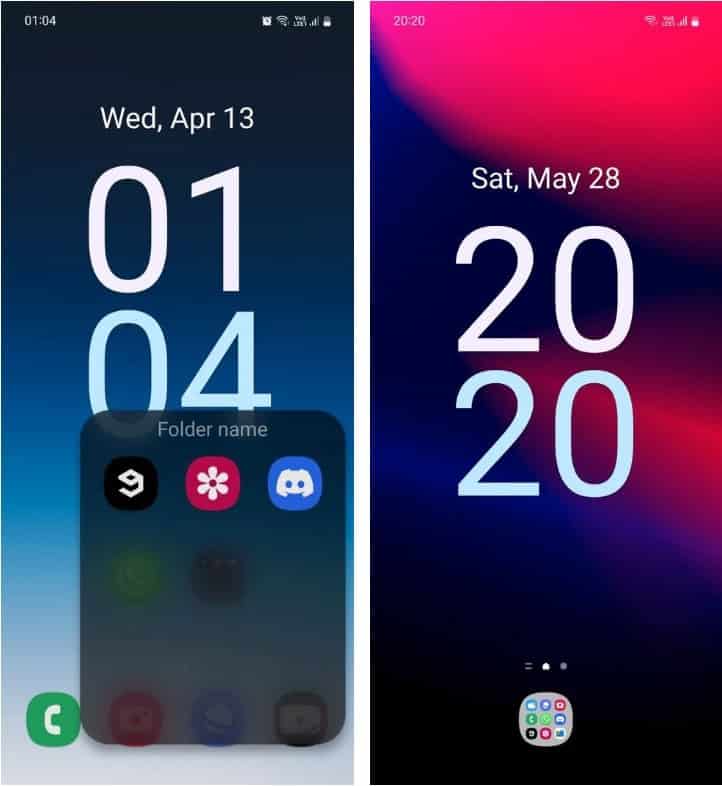
De manera predeterminada, las carpetas en su pantalla de inicio y el cajón de aplicaciones ocuparán toda la pantalla cuando las abra. Esto no es adecuado ya que las aplicaciones en la parte superior son difíciles de alcanzar con una mano.
Con Good Lock, puede abrir carpetas en su teléfono de forma emergente en lugar de llenar toda la pantalla. Para hacer esto, vaya al módulo Home Up y toque carpeta y cambiar a Carpeta emergente. Incluso puedes personalizar la apariencia de las carpetas desde el mismo menú.
Si está de acuerdo con perderse algunas aplicaciones prácticas, puede usar carpetas para hacer que su pantalla de inicio sea completamente simple. Simplemente coloque todas sus aplicaciones esenciales en una carpeta y colóquelas en la barra de favoritos. Combinado con el widget gigante de Google Clock, esta configuración definitivamente se destaca. Verificar La forma más original de organizar las aplicaciones de Android.
Haz que tu teléfono Samsung se vea genial
La tecnología debe ser intuitiva, no molesta. Es extraño tener que ignorar un hermoso fondo de pantalla solo porque las etiquetas de la aplicación lo hacen parecer un poco extraño. Es molesto encontrar una aplicación en un cajón de aplicaciones desordenado y desordenado. Sin duda, los botones de navegación en pantalla no son precisos.
Si bien pueden parecer triviales, estos problemas pueden agravar su experiencia diaria al usar su teléfono. Pero con los consejos anteriores, puede hacer que su teléfono Samsung se vea nuevo y especial, mientras se ve súper limpio y elegante. Ahora puedes ver Stop Phobbing: aquí están los mejores lanzadores de Android con características mínimas.







